如何刪除 Chrome 中的書籤
Contents
為網頁添加書籤可以讓您將來輕鬆訪問該網頁,而無需再次搜尋。使用書籤可以簡化對經常訪問的頁面的訪問,但如果您不刪除舊書籤並繼續為新網頁添加書籤,它們可能會堆積起來並變得難以跟踪。
如果您在瀏覽器上累積了過多難以組織的書籤,或者錯誤地保存了不相關的網頁,Google Chrome 瀏覽器提供了一種簡單的方法來輕鬆刪除單個或多個書籤。在本節中,我們將描述在 Chrome 瀏覽器中刪除單一或多個書籤的過程。
如何刪除 Google Chrome 中的書籤
若要刪除 Google Chrome 中的單一書籤,請遵循以下指南:
⭐打開Chrome。
請點選該介面右上角的三個垂直排列的點。
⭐ 導覽至書籤並開啟書籤管理器。 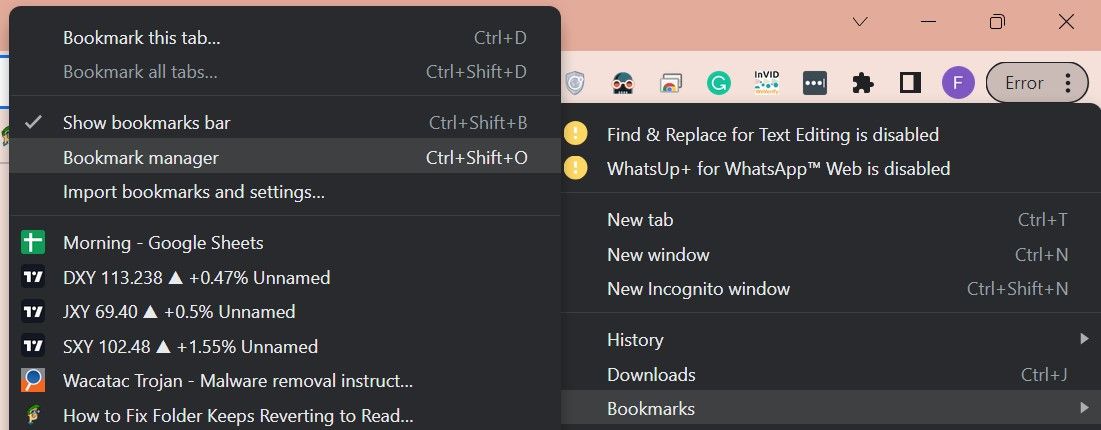
請選擇您想要從瀏覽器已儲存網頁集合中刪除的書籤。
⭐ 點選所選書籤網頁旁的三個垂直點,然後選擇刪除。 
若要消除多個書籤,請從清單中選擇一個,然後按下控制按鈕,同時繼續選擇更多書籤。選擇應刪除的每個書籤後,按一下任何選定書籤旁的省略號,然後選擇「刪除」以刪除所有書籤。

將遊標停留在網址列最右側的星形圖示上,然後從隨後的下拉選單中選擇「刪除」。
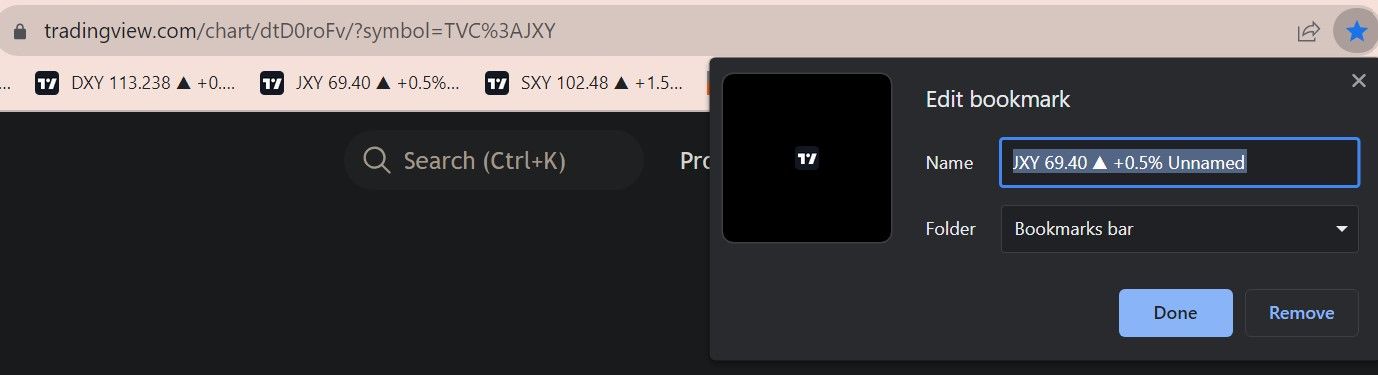
如果刪除無關緊要的書籤無法減少螢幕上的混亂,請考慮使用書籤組織擴充功能。此類工具可以有效地排列書籤,同時促進尋找特定書籤的過程。然而,值得注意的是,與傳統的基於瀏覽器的書籤相比,這些類型的書籤服務通常既有優點也有缺點。
清理書籤造成的混亂
書籤對於網頁瀏覽來說是一種寶貴的資源,但是當它們變得難以組織或維護時,它們的效用就會減弱。隨著書籤數量的積累,修剪不必要或過時的連結以保持瀏覽器體驗的效率和清晰度變得越來越重要。有了這些知識,用戶應該能夠從 Chrome 中刪除不需要的書籤,並認真監控書籤管理器的狀態,以確保其持續有效。